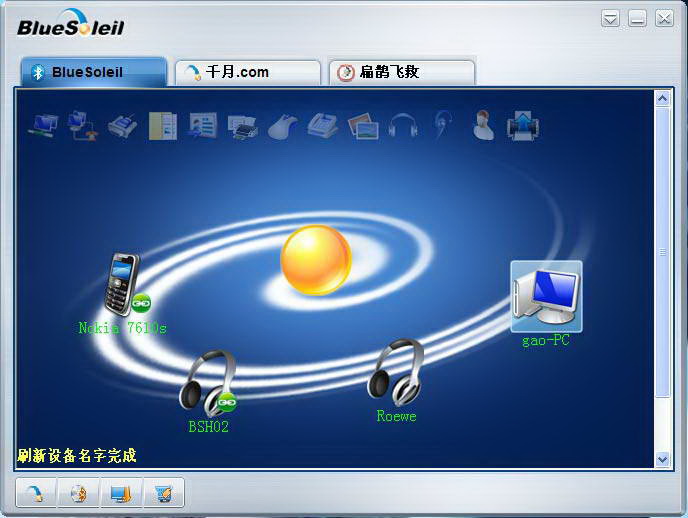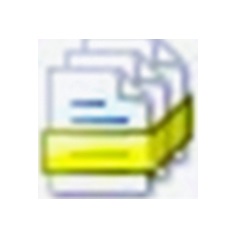注意:该下载安装之后会有附带捆绑下载,请大家注意,可以通过卸载工具自行卸载!
千月(BlueSoleil)是一款软件界面干净整洁且操作简单实用的蓝牙驱动工具。使用千月(BlueSoleil)我们可以轻松架起各笔记本或台式机与其他蓝牙设备之间的桥梁(其实无Internet连入),用于传输各种文件、视频、音乐、图片等。现在的千月(BlueSoleil)蓝牙驱动还可支持免费升级至最新版,且包含所有之前功能。

千月(BlueSoleil)蓝牙驱动软件特色
“千月”主要功能包括蓝牙局域网(PAN)、蓝牙高质量音频(A2DP,HFP)、蓝牙图像传输功能(BIP)、串行端口功能(SPP)、蓝牙打印服务(HCRP)、蓝牙文件传输服务(FTP)、蓝牙信息交换服务(OPP)、蓝牙拨号上网服务(DUN)。
简单愉悦的使用
使用千月(BlueSoleil)蓝牙驱动可一目了然当前可连接的设备
通用性强
IVT公司曾发布蓝牙一致性及互通性测试工具,有着深厚的测试技术底蕴,是互通性和一致性测试方面的佼佼者。
无需连接网络
千月(BlueSoleil)可架起各笔记本或是台式机与其他蓝牙设备之间的桥梁
千月(BlueSoleil)蓝牙驱动安装步骤
1、首先需要在本页找到“下载地址”处,选择任意地址进行下载。将千月(BlueSoleil)软件包下载至本地后双击解压找到.exe格式程序双击安装。如下:我们根据提示直接单击【下一步】继续安装即可。
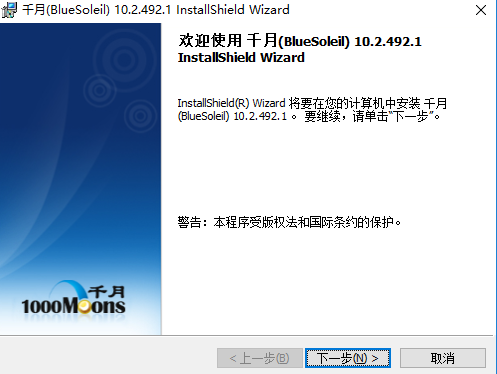
2、开始安装后会进入到千月(BlueSoleil)的许可协议界面:在这个界面我们需要先大致了解千月(BlueSoleil)的协议内容,因为你想要安装千月(BlueSoleil)软件是需要必须同意该协议。如你同意该协议选择我同意并单击【下一步】继续安装。
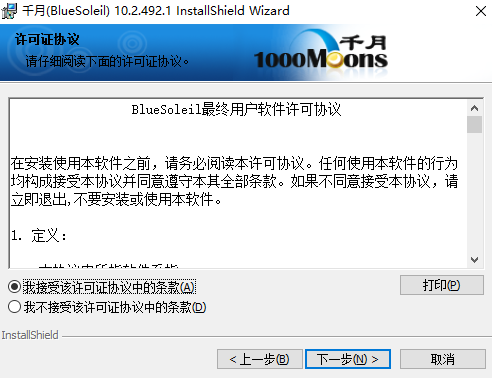
3、继续安装进入到安装模式界面:在这里我们需要根据提示选择千月(BlueSoleil)的附加选项,你想要使用千月增强版还是千月手机助手(或是两个都可以哦),选择并勾选单击【下一步】。
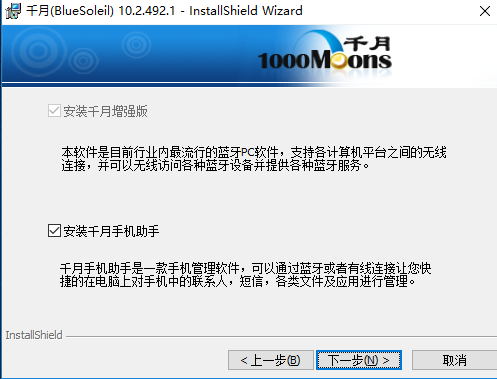
4、继续安装进入到千月(BlueSoleil)安装目录界面,在这里我们可以选择设置千月(BlueSoleil)的具体安装位置,单击【更改】即可设置。设置后单击【下一步】继续安装。
提示:该处设置安装目录时不建议大家将文件放在C盘下安装,会拖慢系统进度速度哦。
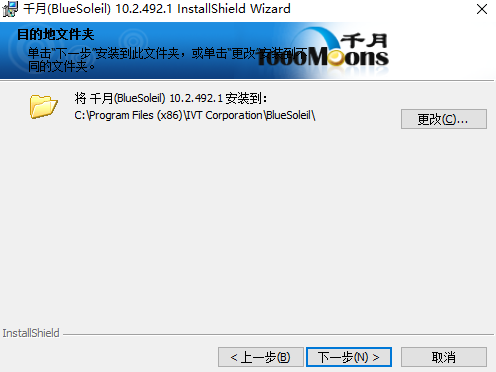
5、以上信息都已设置完毕会进入到千月(BlueSoleil)安装界面,我们直接单击【安装】即可开始安装。
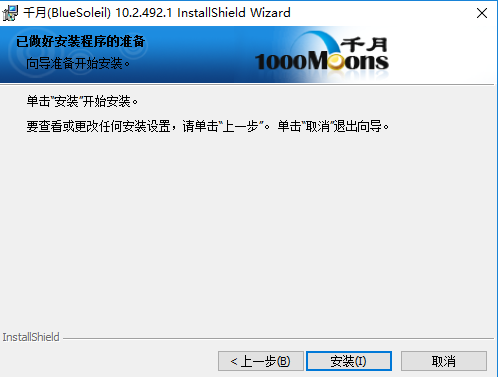
6、如果你进入到了千月(BlueSoleil)安装进度条界面,耐心等待一会儿即可安装完成。如下:我们直接单击【完成】按钮即可退出。
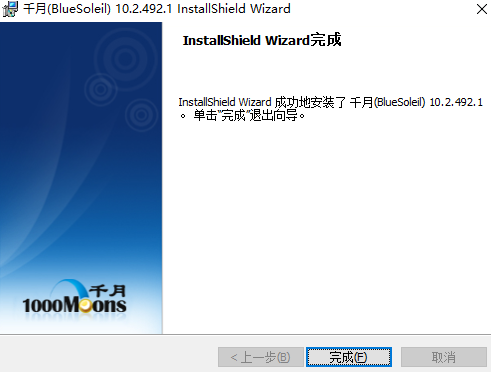
BlueSoleil激活码:EUZY93XTHCLCKPGGGJ4JDZRBE
该激活码来源于互联网,不能保证可用性仅限于测试使用。
千月(BlueSoleil)蓝牙驱动使用技巧
1.首先我们借助这个蓝牙驱动工具链接电脑跟蓝牙耳机,需要用到①蓝牙耳机一个、②蓝牙适配器一个(记得在电脑上插好)、③千月(BlueSoleil)蓝牙驱动(下载并安装好)
2.打开设备管理器检查是否有Bluetooth USB蓝牙设备。
3.打开千月(BlueSoleil)蓝牙驱动并检查右下角处是否有蓝色图标出现,如果有则表明已经启动蓝牙适配器,否则是灰色请检查蓝牙适配器是否没有插好。
4.然后搜索蓝牙耳机型号并开始配对。
5.配对:需要你启动蓝牙耳机上的蓝灯,长按开机键即可。然后在右键蓝牙耳机型号开始配对,默认密码为四个零:0000。
提示:蓝灯闪烁表明正在配对。如若配对出现失败等异常问题,继续重复该步骤直至成功。
6.配对成功,右键蓝牙耳机型号选择服务,会找到两个服务选项。提示:会在设备管理器中出现Bluetoth AV Audio虚拟声卡,
7.如果搜索服务成功只需右键蓝牙耳机型号选择链接高质量蓝牙音频,并播放你的音乐设备即可。
千月(BlueSoleil)蓝牙驱动常见问题
千月(BlueSoleil)蓝牙驱动软件启动不了蓝牙?
IVT BlueSoleil启动不了蓝牙,由于以下原因导致:
1、可能是驱动不匹配导致。虽然IVT BlueSoleil蓝牙驱动号称可通用,但是也会因为蓝牙产品的硬件版本及芯片不同导致不能匹配不能启动,你可以尝试更新升级试试。
2、更换新的驱动。如:windcomm蓝牙驱动兼容性更适合用于一些较旧的蓝牙设备。
3、选择重装系统或是杀毒。病毒或是系统故障也可能导致bluesoleil千月蓝牙驱动没法启动。
千月(BlueSoleil)更新日志
支持免费升级至最新版,且享受所有功能
兼容Win7
华军小编推荐:
千月(BlueSoleil)作为一款久经风霜的外设驱动,已经在一次又一次的版本中进行了更新换代,给用户带来了极高的使用体验,强烈推荐需要的用户下载体验,另外还推荐{recommendWords}等相关下载使用。